|
Ce tutoriel est une création personnelle, réalisée avec
PSP 17.
Toute ressemblance n'est que pure coïncidence.
Il est strictement interdit de reproduire ou de
distribuer ce tutoriel sans ma permission écrite.
Attention : Pour PSP
14, 15, 16,
utiliser les
scripts "Image - Miroir" et "Image - Retourner".
Cliquer sur la bannière
ci-dessous si vous souhaitez télécharger et installer ces scripts : un
grand merci, Linette
(Crealine Graphics)
de m'avoir donné l'autorisation d'utiliser ton tutoriel
pour l'installation de ces scripts.

Vous
aurez besoin du matériel suivant pour faire ce tutoriel
:
Filtres
J'utilise la version 2.03
de Filters Unlimited
Vous trouverez
cette version de FU et toutes les explications pour
l'installer et l'utiliser sur le site
Renée Graphisme
:

Avec
la
permission de Renée, que je remercie !
* Alien Kin - Eye Candy5 Textures et Impact
* Filters Factory Gallery M
-
à importer dans Filters Unlimited
* Flaming Pear - Flexify 2
* FM Tile Tools - Blend Emboss
* Sapphire Filters -
Sapphire 13 (Plugin 1219) -
à importer dans Filters Unlimited
* Tronds Filters
-
à importer dans Filters Unlimited
* VM Distorsion et VM Natural
-
à importer dans Filters Unlimited
Si
vous ne savez pas comment importer un filtre dans Filters Unlimited
Cliquer
ici :

Matériel
Tubes - Sélection - Texture - Texte - Palette de couleurs
Tubes
Le tube de la femme est une crétaion d'Ildiko,
que je remercie, utilisé avec sa permission .

Le tube du
paysage est une création de
Colybrix

Apophysis tube de
Elly Daysan

Texte
Le tube du texte est de
Kahlan

(Certains tubes ou éléments de décoration proviennent
de groupes de partage :
Si l'un d'entre eux n'était pas libre de droit,
merci de me contacter, afin que je puisse vous en rendre
crédit
ou bien le retirer si vous le souhaitez).
**
Il est strictement interdit d'enlever la signature, de renommer
les tubes
ou de redistribuer les tubes sans
l'autorisation écrite
des créateurs de ces tubes.
**
Merci de respecter leurs conditions d'utilisation.
Télécharger le matériel en
cliquant ci-dessous :

Préparation.
Faire une
copie des tubes (Fenêtre - Dupliquer) par précaution.
Placer la
sélection dans le
dossier Sélections de PSP
(ou dans tout autre dossier pour lequel vous avez
indiqué le chemin d'accès à PSP) .
Placer la texture dans le dossier
Textures de PSP
(ou dans tout autre dossier pour lequel vous avez
indiqué le chemin d'accès à PSP) .
Adapter le réglage de l'ombre en fonction de votre
choix de tubes,
N'hésitez pas à modifier l'opacité ou le Mode de fusion des calques
en fonction de votre choix de couleurs.
Voici mon choix de couleurs :
|
Attention
- Important :
Si vous choisissez
d'autres couleurs que les miennes, vous n'obtiendrez pas
le même résultat avec les filtres.
Il convient donc de réaliser ce tutoriel avec les
couleurs indiquées ci-dessus, jusqu'à l'étape 11
inclus.
Ensuite, coloriser tous les calques de votre palette en
fonction de votre choix de tubes (voir Résultat 2) et
continuer l'étape 12 du tutoriel.
|
Palette Styles et Textures
Couleur Blanc
 pour le Premier Plan et couleur foncée
pour le Premier Plan et couleur foncée
 pour l'arrière Plan.
pour l'arrière Plan.
J'ai choisi la couleur #424f86 pour l'Arrière Plan
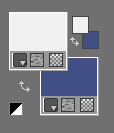
Dans la Palette
Styles et Textures,
Ouvrir la
fenêtre de configuration du Premier plan
Onglet Dégradé
Repérer le dégradé Premier plan - Arrière-plan
(Corel_06_029)
Style
Linéaire -
Angle = 90 - Répétitions à
0 -
Inverser = décoché

Sauvegardez
souvent !
Vous êtes prêts ? Alors allons-y !
|
Pour vous guider pendant la création de ce tag,
cliquer sur cette flèche avec le bouton gauche de la souris
et déplacez-la pour marquer votre ligne
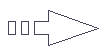 |
Étape 1
Ouvrir une image 900 x
500, fond transparent.
Outil Pot de peinture


Appliquer le
dégradé dans la nouvelle image.
Palette des Calques
Renommer ce calque "Fond"
(Valider votre saisie en appuyant sur la Touche
"Entrée" (Enter) de votre clavier).
Étape 2
Calques - Dupliquer
Image -
Redimensionner
Décocher "
Redimensionner tous les calques"
Redimensionner à
80 %
Effets - Modules
externes - I.C.NET Softwares - Filters Unlimited -
Filter Factory Gallery M -
Picasso's Last
World
Configuration :

(Note : si vous n'obtenez
pas le même résultat que moi, ce calque est fourni dans
le fichier matériel.)
Étape 3.
Palette des Calques
Activer le calque du dessous = "Fond"
Calques -
Dupliquer
Effets - Modules
externes - I.C.NET Softwares - Filters Unlimited -
Tronds Filters -
Weirdoo Too
Configuration : par défaut
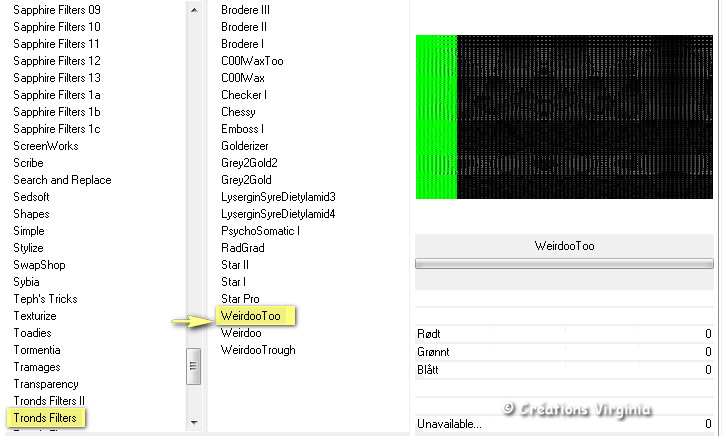
Palette
des Calques
Mettre le mode du calque sur
" Lumière Douce"
Vous devriez avoir ceci :
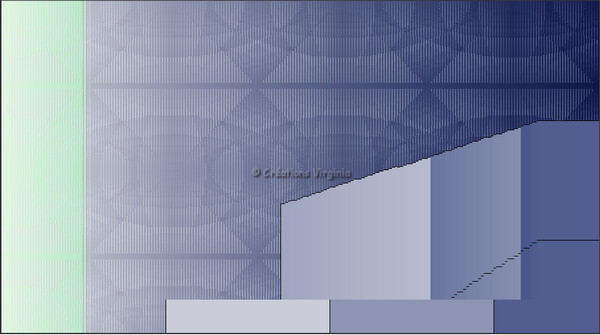
Étape 4.
Rester placé sur ce calque.
Calques -
Nouveau calque Raster
Sélections
- Rectangle
Dans la barre du haut, cliquer sur
Sélection Personnalisée

Saisir les
valeurs suivantes :
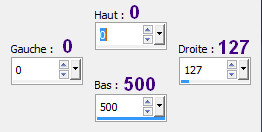
Outil Pot de peinture


Avec
le bouton droit de la souris,
appliquer la couleur
d'Arrière Plan dans le nouveau calque.
Effets - Modules
externes - I.C.NET Softwares - Filters Unlimited -
Sapphire Filters 13
- Sapphire Plugin_1219
Configuration :
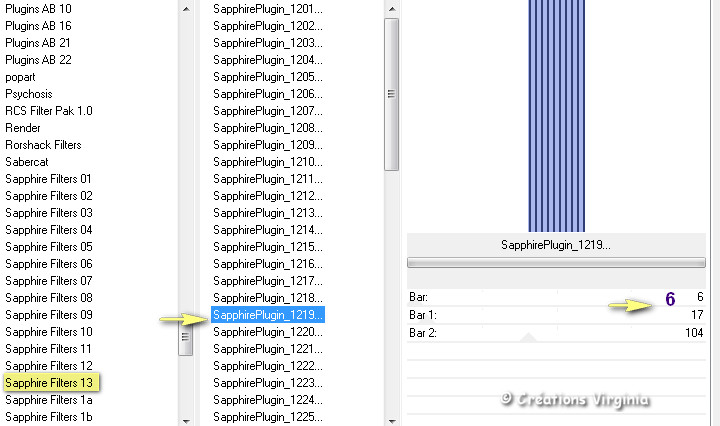
Garder la sélection
Étape
5
Calques -
Dupliquer
Effets -
Effets de Réflexion -
Motif
Configuration :
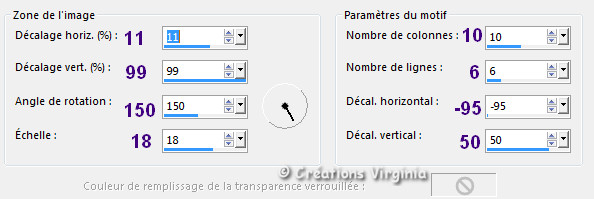
Effets - Modules
externes - AlienSkin
Eye
Candy 5 - Impact - Glass
Configuration :
Onglet Settings = Clear
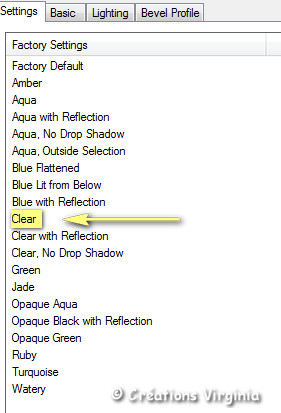
Onglet Basic : Configuration
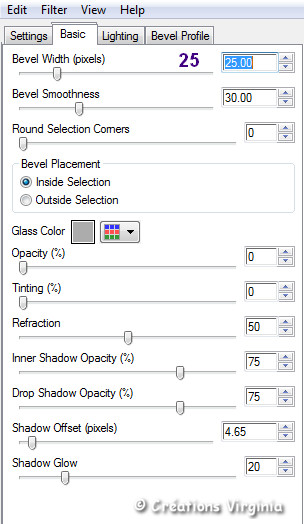
Sélections -
ne rien sélectionner.
Voici l'aperçu
de la palette des calques :
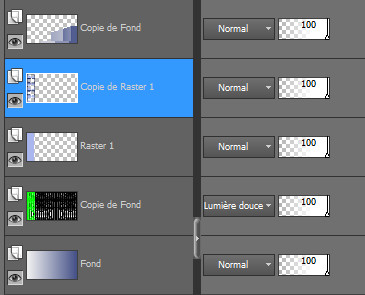
Étape 6.
Palette
des Calques
Rester placé sur ce calque
(Copie de Raster1 = le calque sélectionné) .
Calques -
Dupliquer
Calques -
Réorganiser - Placer en haut de la pile
Effets -
Modules Externes -
Flaming Pear -
Flexify 2
Configuration :

Image - Rotation
libre
Configuration :
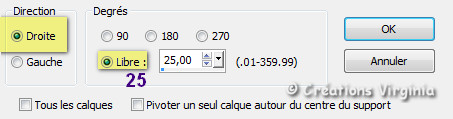
Effet -
Effets de Réflexion
- Kaléidoscope
Configuration :
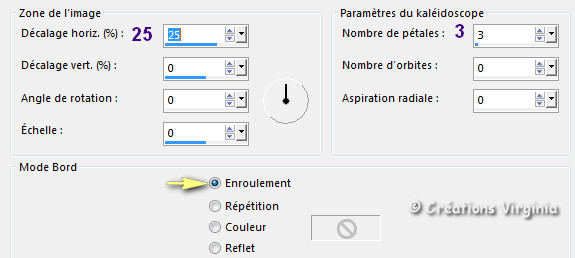
Vous devriez
avoir ceci :
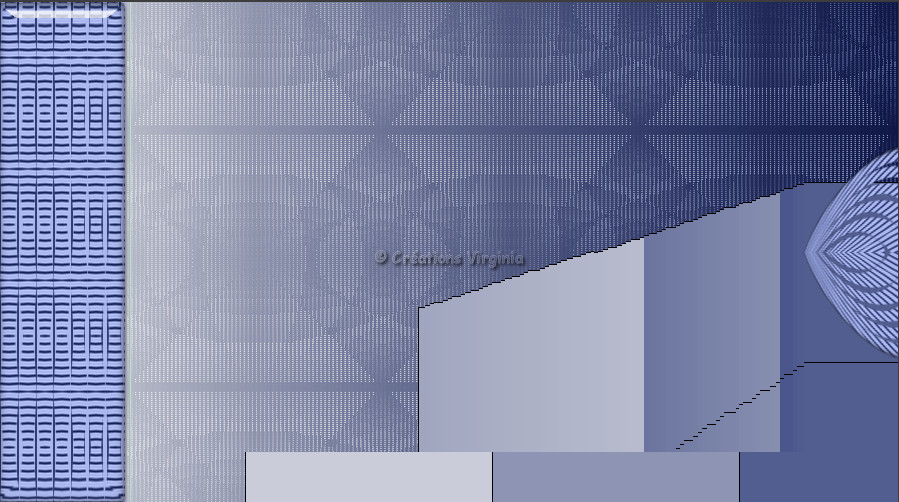
Étape 7.
Image - Rotation
libre
Configuration :
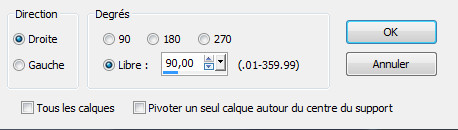
Image -
Redimensionner
Redimensionner à
105 %
Réglage -
Netteté -
Netteté
Effets -
Effets d'image
- Décalage
Horizontal = 25 - Vertical = 105
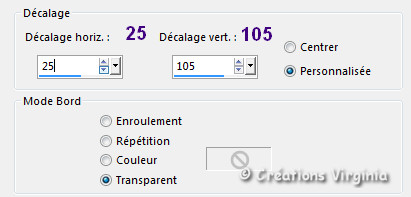
Vous devriez
avoir ceci :

Étape 8.
Calques -
Réorganiser - Déplacer vers le bas.
Effets - Modules
externes - AlienSkin
Eye
Candy 5 - Impact -
Perspective Shadow
Configuration :
Onglet Settings = Drop Shadow Blurry
Onglet Basic :
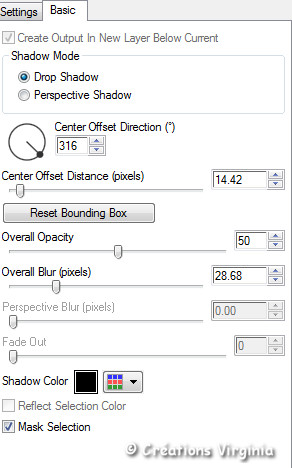
Palette
des Calques
Mettre le mode du calque sur
" Eclaircir Davantage"
Étape 9.
Palette
des Calques
Activer le calque
du dessus = Copie de fond.
Effets -
Effets de textures
- Textures
Configuration :

Effets - Modules
externes - AlienSkin
Eye
Candy 5 - Impact -
Perspective Shadow
Onglet Settings = Drop Shadow Blurry
(Ne pas modifier le réglage)
Étape 10
Palette
des Calques
Activer le calque
Raster 1
(= le 3ème en partant du bas).
Edition - Copier
Edition - Coller comme nouveau calque.
Calques -
Réorganiser -
Placer en haut de la pile
Vous devriez
avoir ceci :
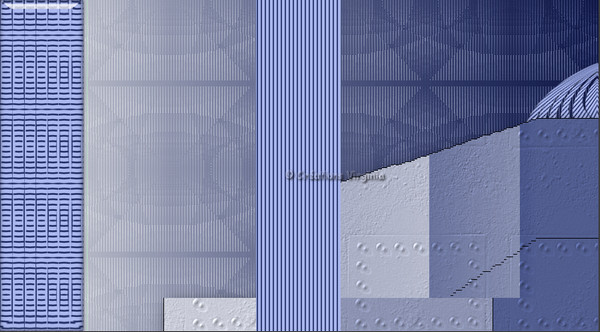
Étape
11
Rester placé sur ce calque
Effets -
Modules Externes - Filters
Unlimited - VM Distorsion
-
Radial Pox
Configuration :

Effets -
Modules Externes - Filters
Unlimited - VM Natural
-
Weave Distorsion
Configuration :
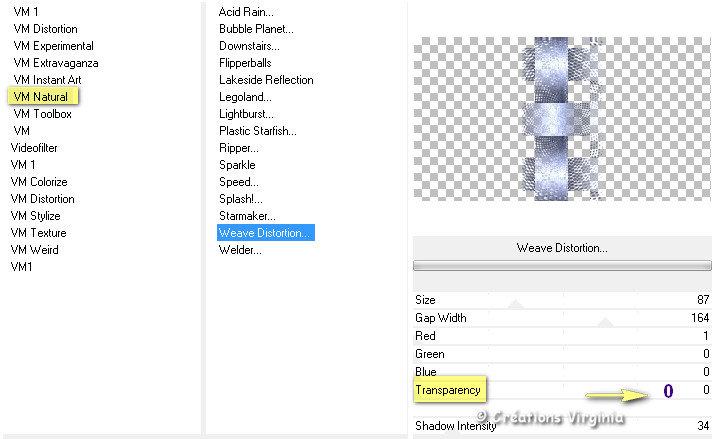
Effets -
Effets d'image
- Décalage
Horizontal = -200 -
Vertical = 0
Palette
des Calques
Déplacer ce calque vers le bas et le mettre
sur le calque " Copie de
fond"
(Voir ci-dessous : il devient le 3ème calque en
partant du bas)
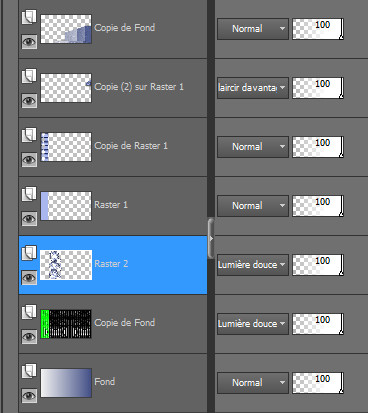
Mettre le mode du calque sur
" Lumière Douce"
Effets -
Effets 3D
- Ombre portée
2 - 16 - 100 - 35 / Couleur = Couleur d'Arrière Plan
 #424f86
#424f86
Effets -
Effets 3D
- Ombre portée
2 - 1 - 100 - 35 / Couleur = Noir
Edition -
Répéter ombre portée
Étape 12
Rester placé sur le calque Raster 2.
Ouvrir le tube
" 0041.pspimage"
Edition - Copier
(copier le calque sélectionné, celui du milieu)
Retourner à votre tag
Edition - Coller comme nouveau calque.
Image -
Redimensionner
Redimensionner à 40%
Effets -
Effets d'image
- Décalage
Horizontal = 330 - Vertical = 185
Palette
des Calques
Mettre le mode du calque sur
" Lumière Douce"
Effets -
Modules Externes - FM
Tile Tools -
Blend Emboss
Configuration :
par défaut
Étape 13
Rester placé sur ce calque.
Ouvrir le tube
" deco01_IFC_vir.pspimage " (étoile)
Image -
Redimensionner
Redimensionner à 50%
Edition - Copier
Retourner à votre tag
Edition - Coller comme nouveau calque.
Outil
Sélectionner

Saisir les valeurs ci-dessous en Position
Horizontale (745) et Verticale (21).

Appuyer sur la touche "M" de votre clavier pour
désactiver l'outil Sélecteur.
Effets -
Effets 3D
- Ombre portée
2 - 3 - 100 - 35 / Couleur = Noir
Étape 14.
Palette
des Calques
Activer le calque " Copie de Raster 1"
(= le 3ème calque en partant du haut)
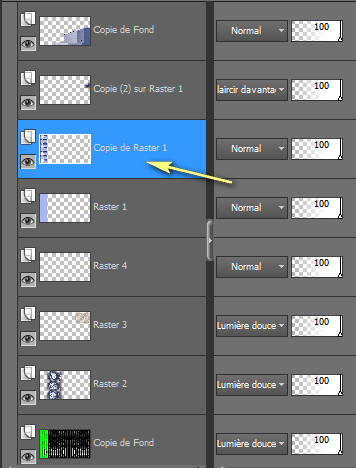
Calques -
Fusionner - Fusionner le calque de dessous
Étape
15
Rester placé sur ce calque (= Raster 1)
Ouvrir le tube
" paysgete19-coly " (paysage)
Image -
Redimensionner
Redimensionner à 55%
Edition - Copier
Retourner à votre tag
Edition - Coller comme nouveau calque.
Effets -
Effets d'image
- Décalage
Horizontal = -145 - Vertical =
-165
Déplacer ce
calque vers le bas et le placer sur le
calque Raster 2 :
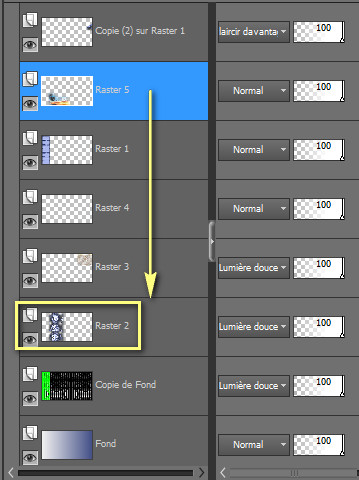
Palette
des Calques
Réduire l'opacité à
65.
Vous devriez
avoir ceci :
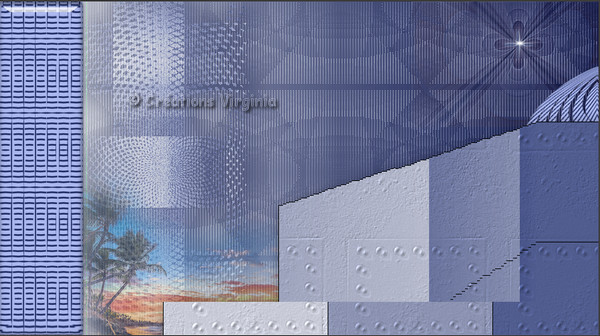
Étape 16
Palette
des Calques
Activer le calque du haut de la pile.
Ouvrir le tube
" deco02_IFC_vir.pspimage "
Image -
Redimensionner
Redimensionner à 24 %
Edition - Copier
Retourner à votre tag
Edition - Coller comme nouveau calque.
Outil
Sélectionner

Saisir ces valeurs :
en Position
Horizontale = (118) et Verticale = (60).
Appuyer sur la touche "M" de votre clavier pour
désactiver l'outil Sélectionner.
Effets -
Effets 3D
- Ombre portée
1 - 1 - 100 -1 / Couleur = Couleur d'Arrière Plan
 (#424f86)
(#424f86)
Si tout est bien
en place et vous convient,
Calques -
Fusionner - Tous aplatir.
Étape 17
Image - Ajouter des bordures
- "Symétrique" = coché
1 Pixels - Couleur
d'Arrière Plan

15 Pixels - Couleur = Blanc

2 Pixels - Couleur
d'Arrière Plan

30 Pixels - Couleur = Blanc

2 Pixels - Couleur
d'Arrière Plan

Étape 18
Palette Styles et Textures
Configuration du Premier Plan - Onglet
Couleur
Avec la
pipette
 ,
choisir une couleur de Premier Plan un peu plus
claire que la couleur d'Arrière Plan. ,
choisir une couleur de Premier Plan un peu plus
claire que la couleur d'Arrière Plan.
J'ai choisi la couleur #6d77a0

Calques -
Nouveau Calque Raster.
Sélections -
Charger/enregistrer une sélection - charger
la sélection à partir du disque
Repérer la sélection
"
IFC_sel_vir.PspSelection "

Cliquer sur "Charger"
Outil Pot de peinture

Appliquer la couleur de Premier Plan dans la
sélection.
Sélections -
ne rien sélectionner.
Effets -
Effets 3D
- Ombre portée
0 - 1 - 50 - 5 / Couleur = Couleur d'Arrière Plan
 (#424f86)
(#424f86)
Étape 19
Ouvrir le tube
" Perle_IFC.pspimage "
Edition - Copier
Retourner à votre tag
Edition - Coller comme nouveau calque.
Réglage -
Teinte et Saturation
- Coloriser
Configuration :

Bien placer en
haut, comme ceci :
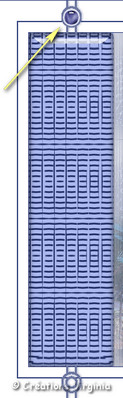
Étape
20
Calques -
Dupliquer
Image - Miroir -
Miroir Vertical (= Image - Renverser)
Bien placer sur l'anneau du bas, comme ceci :
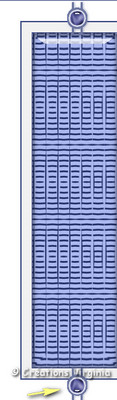
Calques -
Fusionner - Fusionner le calque de dessous
Réglage -
Netteté -
Netteté
Effets -
Effets 3D
- Ombre portée
1 - 1 - 50 - 20 / Couleur =

Étape
21
Ouvrir le tube
" deco03_IFC.pspimage "
Edition - Copier
Retourner à votre tag
Edition - Coller comme nouveau calque.
Effets -
Effets d'image
- Décalage
Horizontal = -375 - Vertical =
0
(Assurez-vous que le mode du calque est
bien sur
" Ecran")
Étape
22
Ouvrir le tube
"
Texte_IFC_kahlan.pspimage
"
Image -
Redimensionner
Redimensionner à 50 %
Edition - Copier
Retourner à votre tag
Edition - Coller comme nouveau calque.
Outil
Sélectionner

Saisir ces valeurs :
en Position
Horizontale = (312) et Verticale = (400).
Appuyer sur la touche "M" de votre clavier pour
désactiver l'outil Sélectionner.
Effets -
Effets 3D
- Ombre portée
1 - 1 - 100 - 1 / Couleur =

Image - Ajouter des bordures
1 Pixels - Couleur
d'Arrière Plan

Étape
23
Ouvrir le tube "
ildiko_create_9_tube.pspimage " (femme)
Edition - Copier
Retourner à votre tag
Edition - Coller comme nouveau calque.
Image
-
Miroir
-
Miroir Horizontal
Image -
Redimensionner
Redimensionner à 98 %
Effets -
Effets d'image
- Décalage
Horizontal = 225 - Vertical =
0
Effets - Modules
externes - AlienSkin
Eye
Candy 5 - Impact -
Perspective Shadow
Onglet Settings = Drop Shadow Blurry
Configuration :
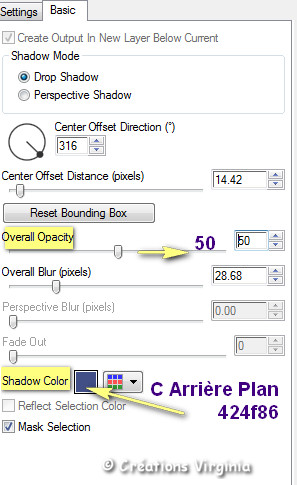
Étape
24
Ajouter votre signature
Redimensionner votre tag
(Cocher
"Redimensionner tous les calques)
J'ai redimensionné à 950 Pixels.
Réglage -
Netteté - Netteté.
Calques -
Fusionner - Tous aplatir
Voilà, votre tag est terminé.
Il ne vous reste plus qu'à l'enregistrer
en format .jpg.
J'espère que vous avez aimé ce tutoriel, merci de
l'avoir fait :)
Autre résultat
Ce résultat est celui de Corinne,
qui a eu la gentillesse de tester mon tutoriel.
Merci beaucoup Corinne :)
Vous pouvez retrouver
Corinne ici :
L'atelier de la Créamanie
Nous vous souhaitons toutes deux une bonne création !

Autre résultat
Tubes femme et paysage d'Animabelle
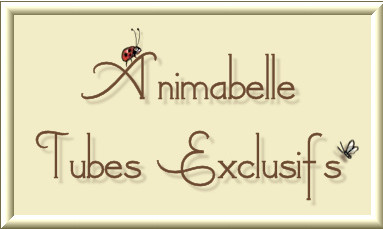

Autre résultat
Cette superbe
version a été réalisée par
Corinne,
qui a également eu la gentillesse de tester mon tutoriel.

Autre résultat
Dank je wel Angela,
merci pour ta traduction en
 et pour ta superbe version !
et pour ta superbe version !

Autre résultat
Merci beaucoup
Stella pour ta traduction
en
 et
pour cette
magnifique version ! et
pour cette
magnifique version !

Autre résultat
Merci beaucoup
Byllina,
merci pour ta traduction en
 et pour ta superbe version !
et pour ta superbe version !

Autre résultat
Merci beaucoup
Véra,
merci pour ta traduction en
 et pour ta superbe version !
et pour ta superbe version !
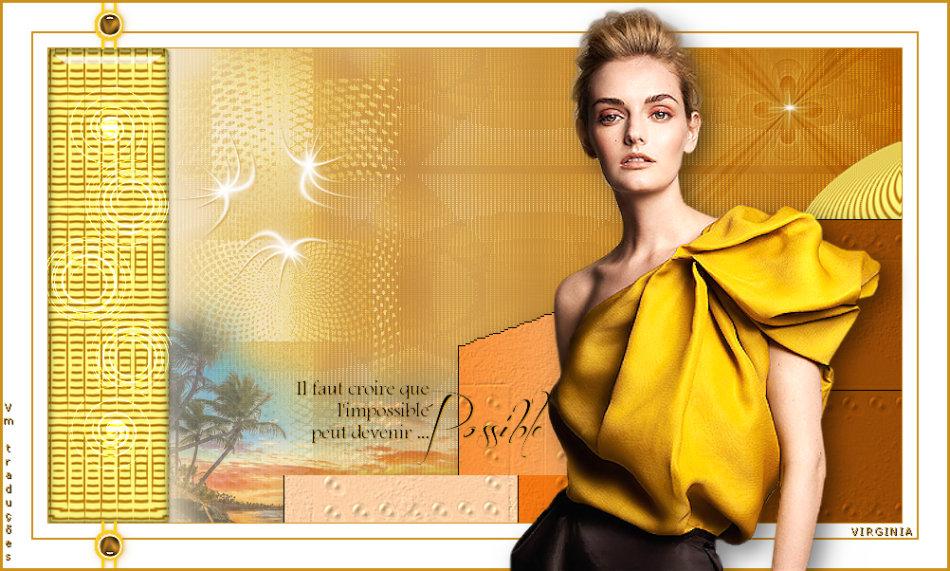
Autre résultat
Merci beaucoup
Andrea pour ta traduction en
 et
pour ta merveilleuse version ! et
pour ta merveilleuse version !

Vos versions
Un grand merci pour vos somptueuses
versions !
BrigitteAlice


Charmin 1

Charmin 2

Cheryl


Mamy Annick 01


Mamy Annick 02

Garances


Françoise

Kalanne
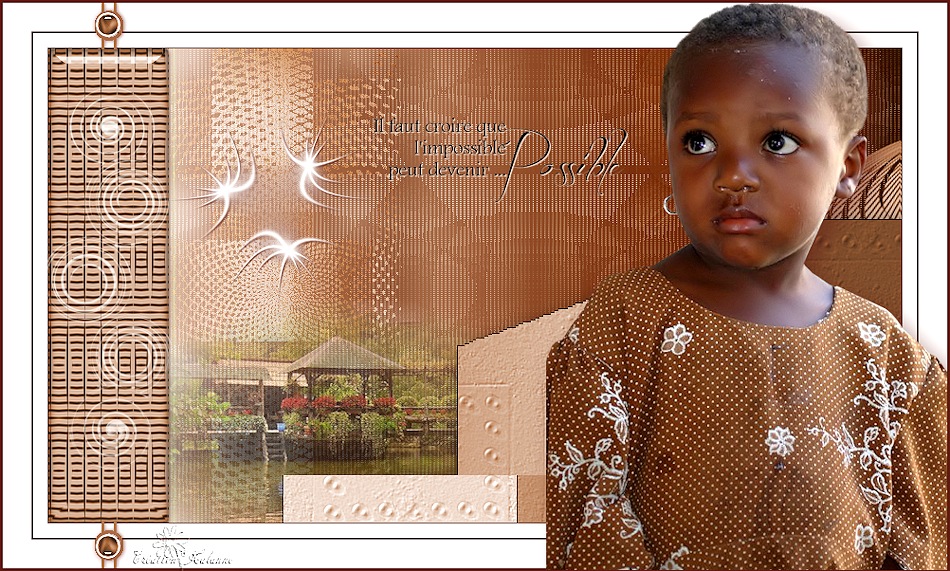
France

Evelyne

Louise


Nikki -
NDesign

Jaja

Trudy

Felinec 31


Nadège

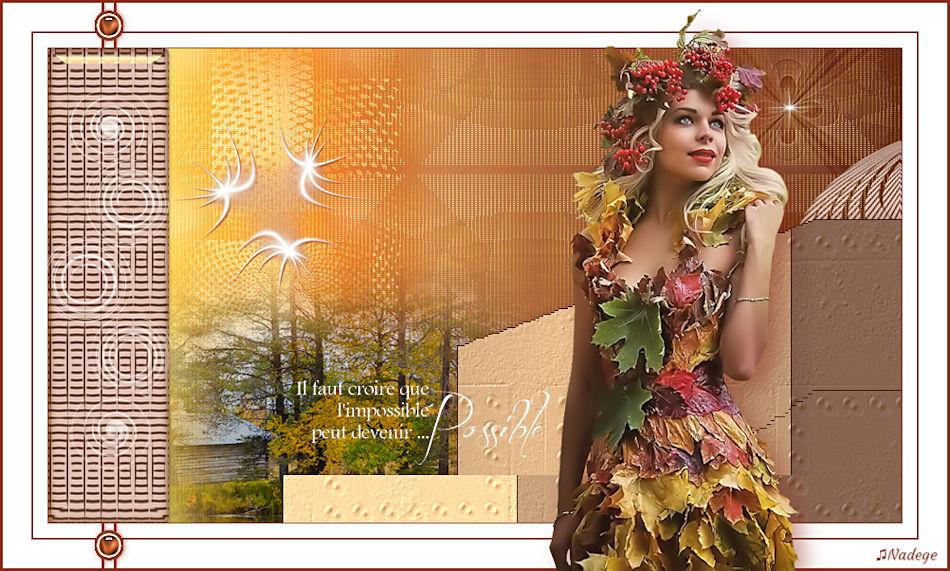
Dany

Design Paimpollab


Alyciane


Estrella

Greet

Henny

Leidy
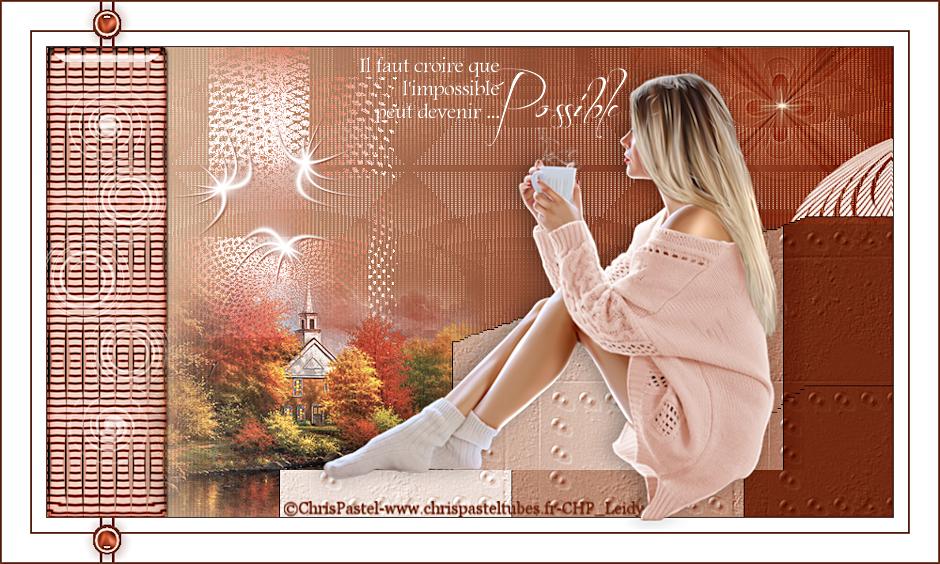
Lien

LBDM - Mary


NicoleLP

Noëlla
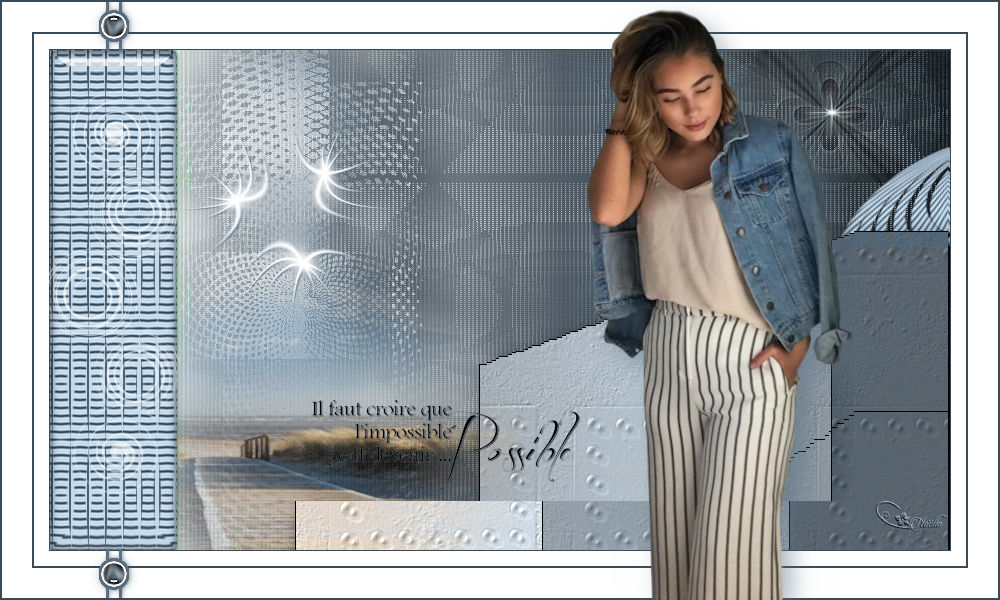

Retour à mon menu Tutoriels
Retour à mon menu principal

Pour accéder aux
magnifiques tutoriels et traductions du site de Sylvie, cliquez sur ce bouton :

Pour
m'écrire, cliquez sur ce logo :
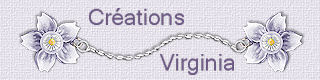
© Créations
Virginia
Tous droits réservés
2018 |